目次
どのようなメールアドレスでも、時には安らかな眠りにつくべき時が来ます。おそらく、過剰なスパムやプロらしくないユーザーネームに悩まされていたり、新しいプロバイダに乗り換えることを決めたばかりかもしれません。
しかし、どのようにOutlookのメールアドレスを削除するのでしょうか?また、Hotmailのアカウントはどのように削除するのでしょうか?もし、この2つのプロバイダーのアドレスを削除したい場合、どのような手順で行えばよいのでしょうか?詳しくは、こちらをご覧ください。
OutlookまたはHotmailのアカウントを削除する方法
OutlookとHotmailは、どちらもMicrosoftが所有し、運営しています。どちらのサービスでもメールアカウントをお持ちの場合、そのアカウントはMicrosoftアカウントの他のプロファイルと密接にリンクしています。そのため、Microsoftアカウントを削除せずに、OutlookまたはHotmailのアカウントを削除することはできません。
あなたのユースケースによっては、それは賢明ではないし、可能でもないかもしれません。Windows、Xbox Live、Microsoft 365、Microsoft To-Doなど、多くのサービスがお客様のMicrosoftアカウントに依存しています。Microsoftの他のサービスをあまり利用しておらず、それでもアカウントを削除したい場合は、以下の手順を実行してください。
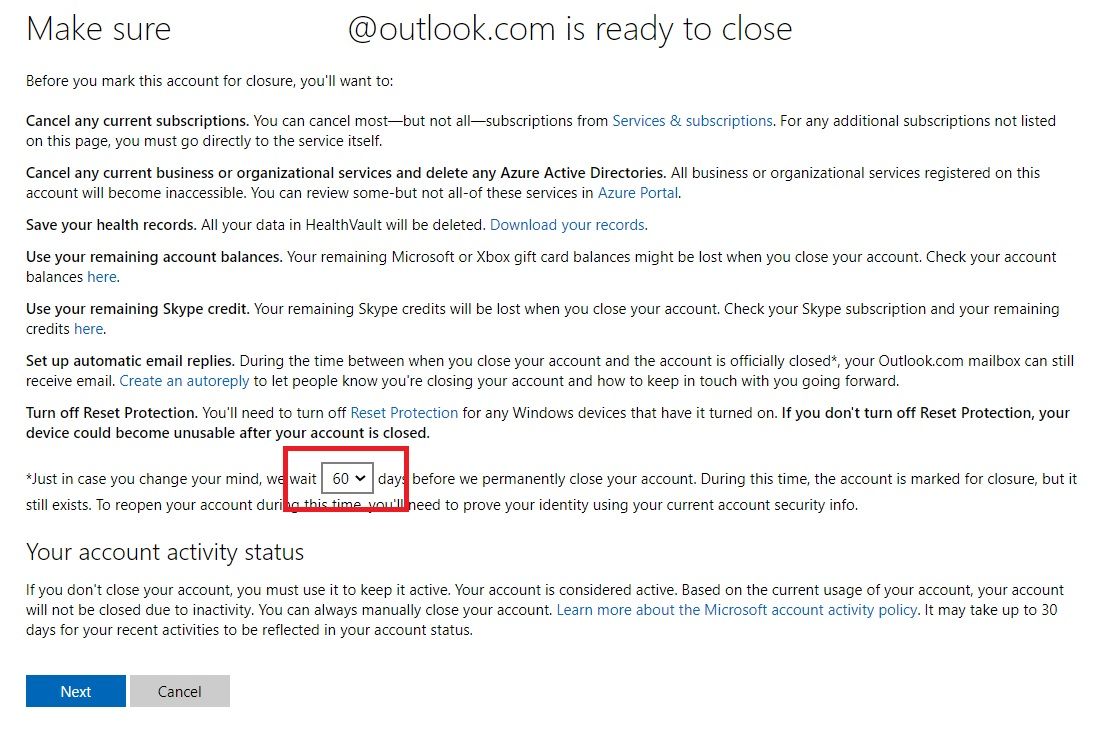
削除手続き完了後、30日/60日間は、同じ認証情報でアカウントにログインして再アクティブ化することができます。Microsoftアカウントの削除方法については、私たち'が詳しく書いていますので、もっと情報が必要な方はそちらをご覧ください。この記事では、特にWindowsでMicrosoftアカウントを削除する方法について説明しています。
OutlookやHotmailのメールアドレスを削除する方法
マイクロソフトのアカウント全体を削除することは最善策ではないと判断されたようですね。しかし、他にどのような選択肢があるのでしょうか?ありがたいことに、Outlook'のエイリアスのサポートは、あなたにまだ選択肢があることを意味します。続行するには、次の手順に従います。
1.新しい Outlook メールアドレスを作成する

古いOutlookメールアドレスの削除方法を検討する前に、まず新しいOutlookメールアドレスを作成する必要があります。これは、現在のアドレスと同じMicrosoftアカウントの傘下で生活します。
まず、Outlook Webアプリにログインし、右上の歯車アイコンをクリックし、「すべてのOutlook設定を表示」を選択します。
新しいウィンドウで、メール>同期メール>メールエイリアス>管理またはプライマリーエイリアスを選択する に移動します。ブラウザが開きます。Add email をクリックし、新しいエイリアスを追加します。
この場合、2つの選択肢があります。全く新しいメールアドレスを作成するか、別のMicrosoftアカウントにある既存のメールアドレスをOutlookの受信トレイに追加することができます。後者のオプションは、古いHotmailアカウントと新しいOutlookメールアドレスを統合したい場合に便利です。
必要な情報を入力したら、「エイリアスの追加」ボタンを押します。これで新しいOutlookのメールアドレスが有効になりました。これですぐにメールの送受信ができるようになります。
2.Outlookのサインイン設定を変更する
旧メールアドレスは、マイクロソフトの他のアプリケーションやサービスのログインに使用されます。
この問題は、Outlookのメールアドレスのうち、どのメールアドレスにアカウントのサインイン権限を与えるかを選択することで解決することができます。エイリアスのリストを見ているときに、画面下部の「サインイン設定の変更」をクリックすると、変更が可能です。アクセス権を与えたいアカウントの横にあるチェックボックスに印をつけ、準備ができたら「保存」をクリックします。
注意:プライマリOutlookアカウントのサインイン設定を変更することはできません。
3.プライマリーメールアドレスの変更
OutlookやHotmailのアドレスを削除するには、まずアカウントのプライマリアドレスとしてのステータスを削除する必要があります。古いメール'の権限を削除するには、メール>同期メール>メールエイリアス>管理 に戻るか、Outlook'の設定メニューでプライマリアリアスを選択します。
画面にすべての電子メールアドレスのリストが表示されます。作成したばかりの新しいアドレスを確認し、対応する「プライマリにする」ボタンをクリックし、画面上の確認に同意してください。
4.古いOutlook電子メール・アドレスの削除
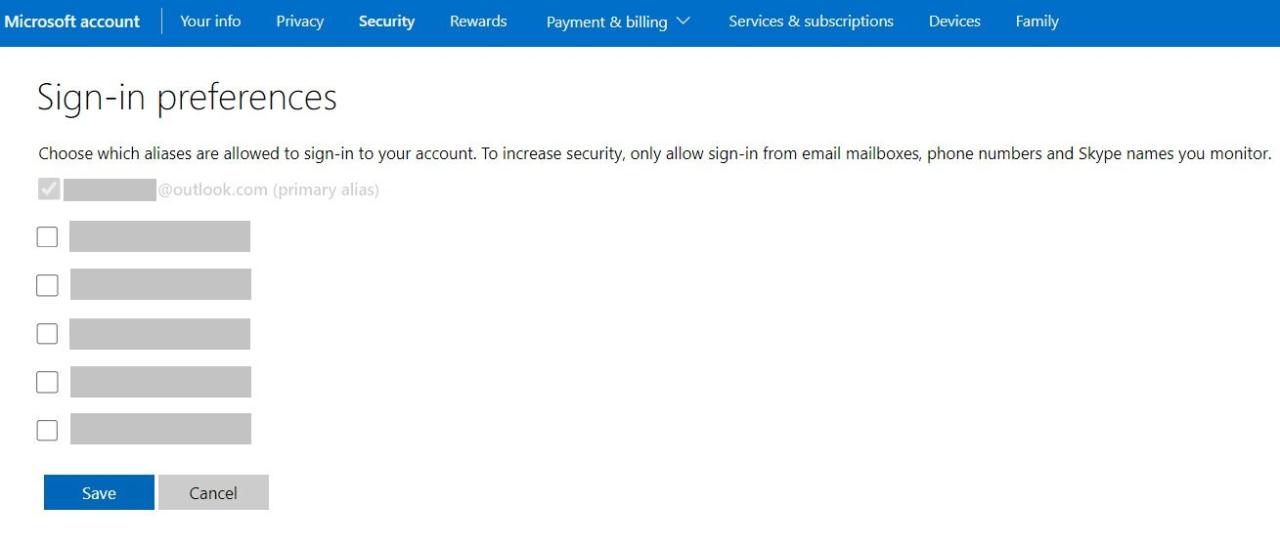
電子メールエイリアスを作成し、その電子メールエイリアス(または他のエイリアス)をMicrosoftアカウントの主要アドレスにした後、古いOutlook電子メールアドレスを削除する準備ができています。この手順を踏むと、基本的なマイクロソフトアカウントは変更されないことに留意してください。
もう一度、Outlook または Hotmail のウェブアプリを開き、メール> 電子メールの同期> 電子メールのエイリアス> 管理に進むか、設定メニューからプライマリ・エイリアスを選択します。
リストから削除するOutlookのメールアドレスを見つけ、削除ボタンをクリックし、画面上の確認に同意します。
ご注意古い電子メールを削除すると、そのアドレスでメッセージを受信することができなくなります。古いメールアドレスを連絡先として使用している企業、アプリ、サービスには、必ず新しいメールアドレスを通知してください。通知しない場合、アカウントからロックアウトされる可能性があります。
Outlookのアカウントを削除する方法(そして、削除すべきか?)
Microsoftがアカウント削除を望んでいないかのように)少しわかりにくいかもしれませんが、簡単に説明します。
- OutlookやHotmailのアカウントを削除するには、Microsoftのアカウントも削除する必要があります。
- 古いメールアドレスを削除するには、まず新しいメールアドレスのエイリアスを作成し、それをアカウント'の主要アドレスにする必要があります。
- メールアドレスを削除すると、そのメールアドレスにアクセスできなくなります。
意図的にオンラインプレゼンスを削除するのでなければ、アカウントを完全に削除しないことをお勧めします。新しいMicrosoftアカウントを作成するのは無料なので、古いアカウントを休止状態にして新しく始める方が理にかなっています。
Outlookのアカウントを削除する前に、まずいくつかのことを考慮してください。
HotmailやOutlookのアカウントを削除したい場合、そのプロセスは比較的簡単です。しかし、あなたが使用している他のマイクロソフトのサービスに影響を与える可能性があることを考慮する必要があります。
HotmailのアカウントやOutlookのアカウントを削除する方法がわかったので、それを実行するかどうかはあなた次第です。しかし、あなたが絶対にしなければならない場合を除き、あなたはそうすることを再考したい場合があります。








